Температура видеокарты в играх: что считать нормой? | Онлайн-журнал iChip.ru
Ни для кого не секрет, что температура процессора и видеокарты в играх заметно выше, чем под обычной нагрузкой. Причем в первую очередь это касается не CPU, а именно графического ускорителя, на который приходится львиная часть нагрузки в играх. Какая температуры видеокарты считается нормальной, и как ее понизить в случае перегрева? Разбираемся вместе с CHIP.
Содержание
- Как узнать температуру видеокарты
- Какая температура видеокарты должна быть в играх
- Как бороться с перегревом видеокарты
Как узнать температуру видеокарты
Для этого есть много способов, включая и возможность использовать встроенные средства Windows.
Смотрим температуру с помощью диспетчера задач
- Нажмите сочетание клавиш Ctrl + Alt + Del и выберите «Диспетчер задач».
- Перейдите в открывшемся окне на вкладку «Производительность».

- Выберите «Графический процессор» в левом меню
Температура графического процессора будет показана после информации об общей памяти видеокарты. Но произойдет это лишь в том случае, если у вас установлен дискретный адаптер – температуру интегрированной графики таким способом не узнать.
Используем GPU-Z
Температуру видеокарты и встроенной графики можно посмотреть и с помощью специализированного софта. Например, такой популярной утилиты, как GPU-Z.
- Скачайте и запустите GPU-Z.
- Перейдите на вкладку Sensors и найдите там строчку «GPU Temperature». Это и есть температура графики вашего компьютера.
Главное достоинство утилиты в том, что для ее работы не требуется установка, а сама программа может показывать не только текущую, но и максимальную или минимальную температуру GPU, а также выводить ее средние показатели. Для этого просто нажмите на черный треугольник рядом с надписью «GPU Temperature» и выберите нужный параметр в выпадающем списке. Есть у нее и возможность вести лог изменения температуры.
Есть у нее и возможность вести лог изменения температуры.
Аналогичным образом можно узнать градусы видеокарты в игре и с помощью другого специализированного программного обеспечения, включая такие популярные утилиты, как Aida64, HWinfo, GPU Monitor, Open Hardware Monitor и Speccy. А еще есть панель управления NVIDIA и Центр управления AMD Catalyst. В конечном счете, все они берут информацию со встроенных датчиков системы. Поэтому выбор программы не имеет принципиального значения – пользуйтесь тем софтом, который вам удобен или просто есть под рукой.
Какая температура видеокарты должна быть в играх
Температура графики без нагрузки обычно не должна превышать 55 градусов, а в идеале 45-50 градусов. Нормальная температура видеокарты в играх, особенно в тяжелых играх может увеличиваться до 80-85 градусов. Впрочем, не стоит паниковать и при кратковременных скачках до 90-95 градусов. Главное, чтобы они были именно кратковременными. Тем более, что многие производители видеокарт закладывают максимально допустимую температуру на уровне 95-105 градусов. Но, на наш взгляд, такой режим работы ускорителя приводит к быстрой деградации его компонентов, и доводить температуру видеокарты до подобных значений точно не стоит.
Но, на наш взгляд, такой режим работы ускорителя приводит к быстрой деградации его компонентов, и доводить температуру видеокарты до подобных значений точно не стоит.
Проблема еще и в том, что разные компоненты видеокарты греются по-разному. И GPU здесь – вовсе не самый горячий элемент системы. Практика показывает, что сильнее всего нагревается память графического адаптера. И чем она быстрее, тем сложнее поддерживать ее температуру в норме.
Именно поэтому при покупке видеокарты Nvidia или AMD, а особенно мощной видеокарты стоит уделять повышенное внимание эффективности ее системы охлаждения. Тем более, что это имеет куда большее значение, чем температура процессора в играх. Все-таки именно GPU загружается современными играми по максимуму.
Как бороться с перегревом видеокарты
Если видеокарта начала сильно греться, первое, что нужно сделать – это провести ревизию ее системы охлаждения.
- Почистите ее от пыли с помощью сжатого воздуха или воздуходувки, а при отсутствии таковых воспользуйтесь обычной кисточкой.

- Если гарантия на видеокарту уже закончилась, снимите ее радиатор и проведите глубокую очистку.
- Нанесите на графический процессор новую термопасту, предварительно аккуратно очистив его от старой с помощью мягкой салфетки. При этом обязательно выбирайте термопасту с высоким коэффициентом теплопроводности.
- Проверьте целостность термопрокладок и при необходимости поменяйте поврежденные.
Если это не помогло, и видеокарта по-прежнему перегревается, вы можете попробовать принудительно снизить рабочее напряжение видеокарты с помощью MSI Afterburner. Таким образом, можно уменьшить энергопотребление ускорителя на 20-25%, что, в свою очередь, положительно скажется на его температуре, тактовой частоте и даже шуме – скорость вращения вентиляторов системы охлаждения также уменьшится.
Читайте также
- Как выбрать видеокарту для компьютера: практические рекомендации
- Какая видеокарта лучше для ноутбука? Разбираемся и выбираем
Поделиться в социальных сетях
Вам может понравиться
Как узнать температуру процессора в Windows 10: программы
Повышение температуры процессора, видеокарты и другого «железа» сильно влияет на производительность PC.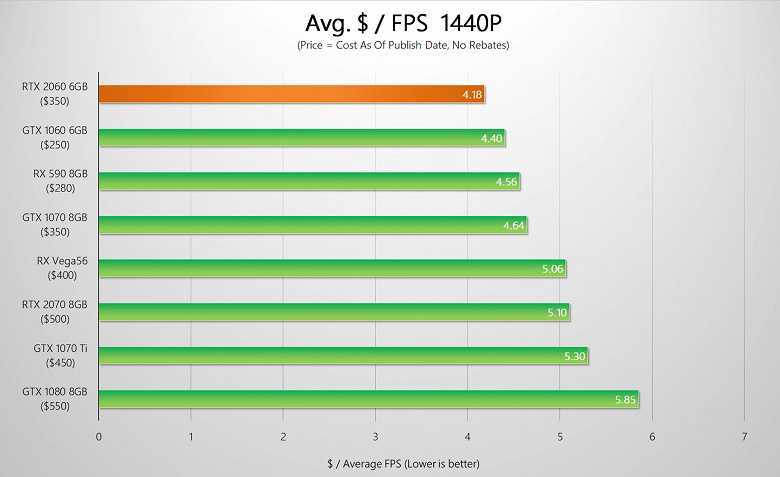 Перегрев оборудования может привести к самопроизвольным перезагрузкам компьютера, к выходу из строя компонентов системы. Поэтому необходимо рассмотреть все варианты, как узнать температуру процессора в Windows 10 и обеспечить контроль параметра.
Перегрев оборудования может привести к самопроизвольным перезагрузкам компьютера, к выходу из строя компонентов системы. Поэтому необходимо рассмотреть все варианты, как узнать температуру процессора в Windows 10 и обеспечить контроль параметра.
Содержание статьи
- Для чего нужен контроль температуры процессора
- Как узнать температуру средствами Windows 10 и BIOS (UEFI)
- Оболочка PowerShell
- Использование BIOS или UEFI
- Использование гаджетов
- Определение температуры CPU с помощью сторонних утилит
- CPU-Z
- AIDA64
- Speed Fan
- Piriform Speccy
- Core Temp
- CUPID HW Monitor
- HW Info
- Нормы температуры процессора
- Что делать, если температура повышена
- Комментарии пользователей
Для чего нужен контроль температуры процессора
Температура процессора регулируется автоматически, например, путем увеличения или уменьшения оборотов вентилятора или изменением частоты CPU. Однако, в силу различных причин, предпринимаемые меры саморегулирования могут не привести к охлаждению чипа. В результате возможны 2 варианта развития событий:
Однако, в силу различных причин, предпринимаемые меры саморегулирования могут не привести к охлаждению чипа. В результате возможны 2 варианта развития событий:
- По достижении предельной температуры процессор будет подавать сигнал об остановке системы, и компьютер будет перезагружаться. Особенно часто это будет происходить при запуске игр или «тяжелых» процессов, например, видеомонтажа.
- При очень сильном нагреве возможен тепловой пробой процессора и полный выход его из строя. Замена «камня» предполагает немалые финансовые расходы.
Постоянные перезагрузки могут привести к сбою операционной системы, поэтому необходим периодический контроль нагрева CPU. Узнать температуру процессора и видеокарты в Windows 10 можно с помощью встроенных средств мониторинга операционной системы или воспользоваться сторонними утилитами.
Как узнать температуру средствами Windows 10 и BIOS (UEFI)
Некоторые пользователи для мониторинга температуры процессора используют Task Manager или «Диспетчер задач». Однако инструмент не содержит данные о нагреве CPU, он лишь показывает степень его загруженности. Определить температуру процессора можно, воспользовавшись встроенными аппаратными или программными средствами.
Однако инструмент не содержит данные о нагреве CPU, он лишь показывает степень его загруженности. Определить температуру процессора можно, воспользовавшись встроенными аппаратными или программными средствами.
Оболочка PowerShell
Одним из приложений, где можно узнать температуру процессора в Windows 10, является PowerShell. Для определения параметра необходимо выполнить следующий алгоритм действий:
- Запустить приложение. Для этого нажать ЛКМ по кнопке «Пуск» и ввести в появившемся поле поиска «PowerShell». После обнаружения программы кликнуть ПКМ по иконке в строчке поиска и запустить приложение с правами администратора.
- Откроется CMD или консоль. Вбить в ней следующую команду: «get-wmiobject msacpi_thermalzonetemperature -namespace «root/wmi».
- Нажать ввод. Откроется окно с большим количеством данных.
- Отыскать показания температуры процессора. Их нужно разделить на 10.
 Получится значение температуры по шкале Кельвина. 1°K ≈ –273°C, поэтому, отняв от величины 273, получаем значение температуры по Цельсию.
Получится значение температуры по шкале Кельвина. 1°K ≈ –273°C, поэтому, отняв от величины 273, получаем значение температуры по Цельсию.
Использование BIOS или UEFI
В BIOS или в поздней версии UEFI можно найти все физические параметры процессоров. Для того чтобы запустить программы необходимо:
- Перезагрузить ПК.
- После старта на черном экране с изображением логотипа производителя материнской платы нажать Del или F2 для входа в UEFI или BIOS. Также распространены кнопки F8, F
- Для BIOS нужно зайти в раздел «H/W Monitor» или «Hardware Monitor» и отыскать в нем строчку «CPU Temperature». Величина будет указана в Цельсиях и Фаренгейтах.
- При открытии UEFI информация обычно отображается на главном экране.
Внимание! При использовании BIOS или UEFI температура процессора будет ниже, чем при работе Windows, так как нагрузка на CPU минимальная.

Использование гаджетов
Можно воспользоваться гаджетами для Windows 10, чтобы температура процессора отображалась на рабочем столе. Для этого проделать следующие шаги:
- Щелкнуть ПКМ по незанятой части рабочего стола.
- Выбрать подменю «Гаджеты».
- В открывшемся окне кликнуть 2 раза на соответствующий виджет, отвечающий за мониторинг процессора.
Внимание! Гаджеты не входят в стандартную сборку Windows 10, поэтому их нужно скачать отдельно.
Гаджет будет показывать не только температуру процессора, но и другие параметры.
Определение температуры CPU с помощью сторонних утилит
Стандартные способы определения степени нагрева CPU не всегда удобны и мало информативны. Можно узнать температуру процессора на Windows 10 с помощью программ, устанавливаемых в систему.
CPU-Z
Бесплатная утилита, популярная среди пользователей ПК.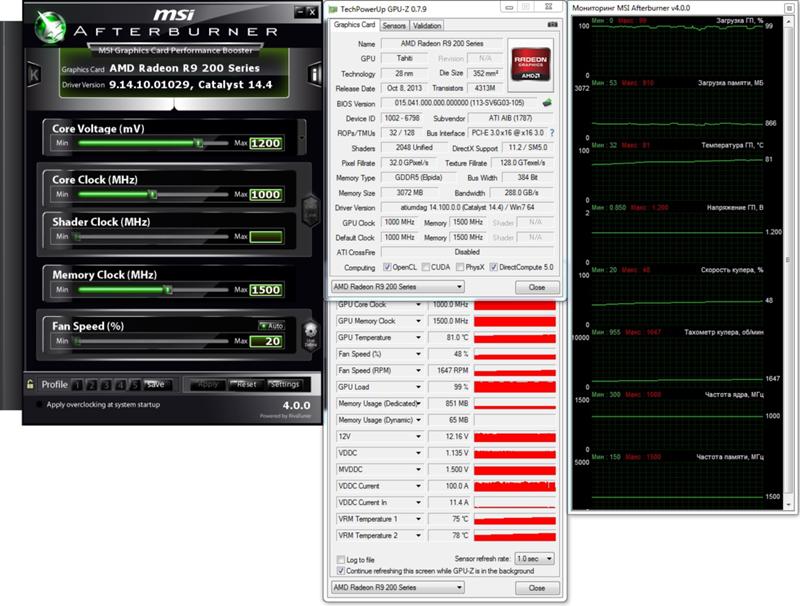 Кроме температуры процессора или видеокарты предоставляет еще много информации по компьютеру. Для запуска программы выполнить следующие шаги:
Кроме температуры процессора или видеокарты предоставляет еще много информации по компьютеру. Для запуска программы выполнить следующие шаги:
- Скачать и установить утилиту.
- Запустить приложение.
- Выбрать подменю «Тест».
- Кликнуть по иконке «Тест ЦП».
- После окончания процесса нажать на «Проверка» и подтвердить выбор.
После завершения проверки программа предоставит большое количество информации, в том числе и о температуре процессора.
AIDA64
Еще одно условно бесплатное приложение для определения искомого параметра. В отличии от предыдущей утилиты наблюдает процесс изменения температуры процессора в динамике. Для измерения параметра необходимо сделать 3 простых шага:
- Кликнуть по ветке «Компьютеры».
- Выбрать подменю «Датчики».
- В открывшемся слева поле найти показание температуры ЦП.
Утилита не оказывает нагрузку на CPU, поэтому показывается реальная информация о состоянии компьютера.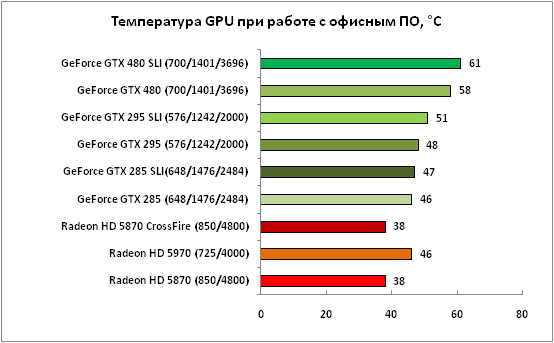 Скачать программу можно с официального сайта.
Скачать программу можно с официального сайта.
Speed Fan
Небольшая, но информативная программа. Необходимо просто запустить ее и считать данные на соответствующей вкладке. Некоторые преимущества утилиты:
- русифицированный интерфейс;
- показываются подробные данные и анализ состояния на графиках;
- можно изменить некоторые параметры компьютера;
- можно узнать температуру процессора на Windows 10 онлайн, в реальном времени.
Если нажать на кнопку «Charts», то можно просмотреть состояние каждого ядра процессора в динамике. Можно бесплатно скачать утилиту.
Piriform Speccy
Простая, но емкая программа для контроля температуры процессора. Выполнена в минималистическом интерфейсе, все основные показатели находятся на главной странице. Для получения данных нужно:
- Запустить программу.
- Выбрать вкладку «Центральный процессор».
Температура процессора отобразится возле иконки CPU. По вспомогательной шкале можно будет оценить степень перегрева ПК. Также доступны дополнительные данные об узлах компьютера. Здесь можно скачать программу.
Также доступны дополнительные данные об узлах компьютера. Здесь можно скачать программу.
Core Temp
Незатейливая программа, подходящая и для Windows 7. Отображает температуру ядер CPU онлайн. Программу можно поместить в автозагрузку и тогда ее данные всегда будут выводится в панель задач.
Утилита имеет собственный гаджет для рабочего стола, по ссылке можно скачать программу.
CUPID HW Monitor
Одна из самых распространенных утилит, по количеству просматриваемых параметров сравнима с AIDA64, однако, в отличии от нее совершенно бесплатная. Кроме отображения температуры процессора и его ядер, программа снимает следующие показания:
- степень нагрева GPU, материнских плат, жестких дисков;
- параметры электрического напряжения;
- степень загруженности ядер CPU;
- скорость вращения кулеров.
Устанавливается программа очень просто, можно бесплатно скачать актуальную версию.
HW Info
Последняя из рассматриваемых утилит снимает показания аппаратной части компьютера, раскрывает характеристики различных узлов. Также может использоваться для определения температуры процессора. Не требует особой инсталляции, после запуска открывается окно с несколькими вкладками.
Также может использоваться для определения температуры процессора. Не требует особой инсталляции, после запуска открывается окно с несколькими вкладками.
Если кликнуть по пункту «Sensors», то откроется окно с температурами различных компонентов системы, в том числе процессора и его ядер.
Нормы температуры процессора
Для каждого процессора имеются свои диапазоны температур, в которых разрешается работать. Причем интервалы различаются для десктопных ПК и ноутбуков. Превышение максимально допустимой, критической температуры чревато разрушением кристалла и поломкой CPU. Для процессоров Intel средние показатели температуры процессоров приведены в таблице.
| Режим простоя, без выполнения задач | Режим нагрузки, включая игры, виртуализацию, видеомонтаж и другие задачи | Критическая температура по рекомендации Intel | |
| Температура стандартных процессоров, °C | 28–38 | 40–62 | 67 |
| Температура процессоров с индексом «K», °C | 30–41 | 50–70 | 72 |
Процессоры AMD имеют схожие диапазоны, однако, температура некоторых из них, например, от FX-4300 и до FX-8300 не должна превышать 61°C.
Ноутбуки имеют большие средние температуры процессоров. Так, для некоторых моделей AMD Ryzen 9 в мобильном варианте максимальный нагрев достигает 95°C. Превышение критической температуры приводит к понижению производительности CPU и появлению троттлинга, а длительный перегрев вызывает остановку процессора.
Что делать, если температура повышена
Превышение температуры процессора критических значений может иметь несколько причин. Большинство из них можно устранить самостоятельно:
- Очистить корпус ПК от пыли. Каждые полгода рекомендуется продувать вентиляционные отверстия и фильтры.
- Проверить обороты кулера. Если вентилятор недостаточно сильно крутится, то возможен перегрев CPU.
- Проверить на вирусы. Скрытые программы-майнеры очень сильно загружают процессоры, что приводит к их перегреву.
- Поменять термопасту. Со временем от сильного нагрева термопаста «дубеет», теряет свои теплопроводные свойства.

- Проверить контакт между кулером и процессором. Если вентилятор плохо прилегает к CPU, то последний будет сильно греться, а кулер будет едва теплым.
- Оценить разгон процессора. Если были превышены или неправильно установлены параметры CPU при разгоне, то это приведет к перегреву. Разогнанный процессор часто нуждается в дополнительном обдуве.
Жаркая погода, отсутствие кондиционирования, хорошей вентиляции в комнате также приводят к повышению температуры процессора.
Температура процессора влияет на производительность системы. Поэтому нужно периодически проверять ее с помощью встроенных приложений или сторонних программ. Устранить перегрев в большинстве случаев можно самостоятельно. Пренебрежение правилами эксплуатации может привести к снижению мощности процессора или даже к полному выходу его из строя.
Видео по теме:
youtube.com/embed/0A8MfRk4Enw?feature=oembed» allow=»accelerometer; autoplay; clipboard-write; encrypted-media; gyroscope; picture-in-picture; web-share» allowfullscreen=»»/>Как отслеживать температуру видеокарты в игре с помощью MSI Afterburner — LiquidSky.com
Если вы играете на ПК, то знаете, как важно следить за производительностью вашей системы. Одним из ключевых показателей является температура вашей видеокарты , и в этом руководстве мы покажем вам, как отслеживать ее в игре с помощью MSI Afterburner. Как известно любому, кто когда-либо играл в игру на ПК, важна температура видеокарты. Если ваша карта слишком горячая, это может привести к проблемам с производительностью и даже к необратимому повреждению. Вот почему важно следить за температурой вашей карты, и один из способов сделать это — использовать MSI Afterburner. MSI Afterburner — бесплатная программа, позволяющая отслеживать температуру видеокарты и другие ключевые показатели. Он прост в использовании и может быть настроен для отображения температуры вашей видеокарты в игре, чтобы вы могли следить за ней во время игры. В этом руководстве мы покажем вам, как настроить MSI Afterburner для отображения температуры вашей видеокарты в игре. Мы также дадим несколько советов о том, как охладить карту и избежать перегрева.
В этом руководстве мы покажем вам, как настроить MSI Afterburner для отображения температуры вашей видеокарты в игре. Мы также дадим несколько советов о том, как охладить карту и избежать перегрева.
В диспетчере задач Windows теперь можно измерить температуру видеокарты. Это особенно полезно, если ваш компьютер имеет старый корпус или работает с неэффективным воздушным потоком, или если вы хотите точно настроить разгон. Бесплатные Analyzer Overlay от AMD и Image Image от Intel, которые бесплатны, обеспечивают лучшие возможности проверки временных параметров. Программное обеспечение Nvidia GeForce Experience теперь включает инструмент мониторинга производительности, который можно использовать для мониторинга производительности вашей видеокарты. Инструмент по-прежнему доступен, если у вас нет видеокарты AMD; просто щелкните правой кнопкой мыши графическую карту и выберите «Глобальные настройки». Precision X1 был снят с производства с самого начала в рамках усилий EVGA по соответствию новым спецификациям видеокарт Nvidia. Даже если на вашем компьютере нет оборудования NZXT, программное обеспечение NZXT CAM выполняет ту же функцию.
Даже если на вашем компьютере нет оборудования NZXT, программное обеспечение NZXT CAM выполняет ту же функцию.
Мы предпочитаем HWInfo, но SpeedFan и Open Hardware Monitor также являются отличными вариантами. Пользовательские видеокарты с несколькими вентиляторами, даже при полной нагрузке, обычно достигают середины 60-х и 70-х годов. Некоторые видеокарты, такие как последняя модель Radeon Vega 64, оснащены встроенными жидкостными охладителями с замкнутым контуром, которые позволяют еще больше снижать температуру. Каждый компьютер должен иметь по крайней мере один приточный вентилятор и один вытяжной вентилятор, чтобы максимизировать производительность. Можно заменить видеокарту на новую, но это приведет к аннулированию гарантии. Если вы хотите попробовать что-то новое, вы можете заменить систему охлаждения вашей видеокарты жидкостным охлаждением. Прежде чем разбирать конкретную модель видеокарты, убедитесь, что у вас есть руководство по разборке, которое можно загрузить с сайта Google.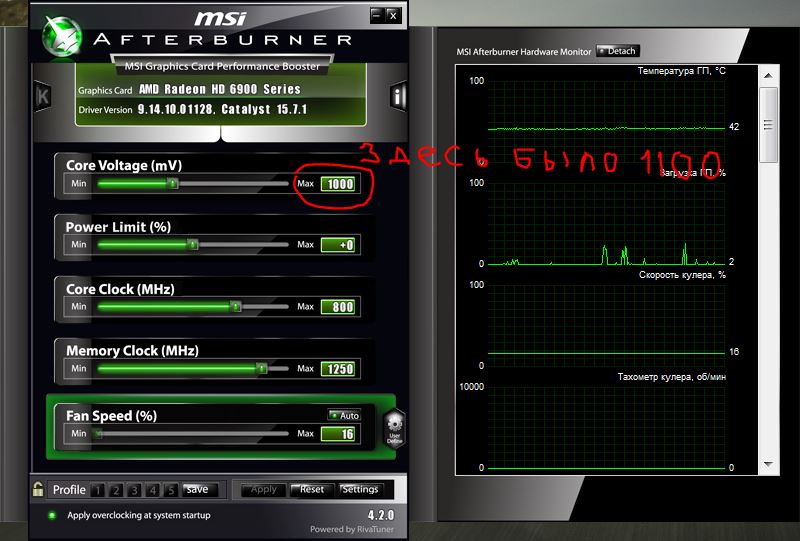
Как отобразить температуру с помощью Msi Afterburner?
Кредит: www.reddit.comПосле загрузки MSI Afterburner щелкните стрелку в области уведомлений на панели задач, затем выберите его, а затем дважды щелкните ярлык MSI Afterburner на рабочем столе. Эта вкладка будет отображаться в разделе «Настройки», если щелкнуть значок «Настройки». Температуру процессора можно найти в меню. Когда вы щелкнете по нему, он автоматически включит Show in On-Screen Display.
MSI Afterburner — одна из самых популярных доступных утилит для разгона. Поскольку программное обеспечение не отображает температуру процессора, некоторые пользователи сообщают о проблемах. В результате вы сможете отслеживать температуру процессора в режиме реального времени.
Как отобразить информацию с помощью Msi Afterburner в игре?
Кредит: www.neogamr.net Чтобы отобразить информацию с MSI Afterburner в игре , вам нужно будет открыть программу и нажать на вкладку «Мониторинг». Отсюда вы можете нажать кнопку «Добавить» и выбрать нужную информацию, которую вы хотите отобразить. После того, как вы добавили нужную информацию, вы можете нажать кнопку «Применить», а затем кнопку «ОК», чтобы сохранить изменения.
Отсюда вы можете нажать кнопку «Добавить» и выбрать нужную информацию, которую вы хотите отобразить. После того, как вы добавили нужную информацию, вы можете нажать кнопку «Применить», а затем кнопку «ОК», чтобы сохранить изменения.
MSi Afterburner можно использовать для мониторинга различных параметров оборудования, установленного в вашей системе, таких как графический процессор видеокарты, оперативная память и даже скорость вращения вентилятора. Крайне важно, чтобы пользователи разогнанных компьютеров установили это программное обеспечение. Мы рассмотрим все, что вам нужно знать о программном обеспечении, чтобы вы могли настроить его в соответствии со своими потребностями. В программе MSI afterburner можно изменить имена, значения или даже оборудование группы. Используя группировку, вы можете упорядочить параметры графического процессора, такие как использование, температура и скорость, в одну строку. Вы также можете получить подробное представление о производительности вашего оверлея, щелкнув ссылку производительности в оверлее. Большинство пользователей имеют доступ к параметрам MSI Afterburner по умолчанию; однако некоторые могут предпочесть настроить такие параметры, как цвет, размер и размещение наложения. Программное обеспечение MSI Afterburner можно использовать для настройки этого пространства. При входе в игру появятся горячие клавиши, позволяющие быстро включить или отключить оверлей.
Большинство пользователей имеют доступ к параметрам MSI Afterburner по умолчанию; однако некоторые могут предпочесть настроить такие параметры, как цвет, размер и размещение наложения. Программное обеспечение MSI Afterburner можно использовать для настройки этого пространства. При входе в игру появятся горячие клавиши, позволяющие быстро включить или отключить оверлей.
Температура графического процессора не отображается Msi Afterburner
В результате MSI Afterburner, например, отображает такие ошибки, как параметр температуры графического процессора , который не отображается. Эта ошибка может быть вызвана неисправным кабельным соединением, поскольку оно не позволяет MSI Afterburner подключиться к своему законному источнику. Также может быть виноват неисправный кабель или несовместимость портов.
Вы можете отслеживать, разгонять и управлять всей вашей коллекцией графических карт с помощью MSI Afterburner. Есть несколько других функций программного обеспечения, в том числе аппаратный мониторинг , пользовательские скины, поддержка 64-разрядных систем и другие функции. Могут возникнуть проблемы, если сеть недостаточно стабильна для загрузки графического процессора из-за того, что параметр температуры графического процессора не отображается. Проблемы с MSI Afterburner, скорее всего, вызваны сторонними приложениями, такими как антивирус. Обычно это вызвано тем, что антивирус взаимодействует с MSI. Если у вас возникли проблемы с исправлением ошибки, возможно, ваша система частично неисправна. Restora — это инструмент, который сканирует вашу машину и выявляет любые проблемы, которые могут присутствовать.
Есть несколько других функций программного обеспечения, в том числе аппаратный мониторинг , пользовательские скины, поддержка 64-разрядных систем и другие функции. Могут возникнуть проблемы, если сеть недостаточно стабильна для загрузки графического процессора из-за того, что параметр температуры графического процессора не отображается. Проблемы с MSI Afterburner, скорее всего, вызваны сторонними приложениями, такими как антивирус. Обычно это вызвано тем, что антивирус взаимодействует с MSI. Если у вас возникли проблемы с исправлением ошибки, возможно, ваша система частично неисправна. Restora — это инструмент, который сканирует вашу машину и выявляет любые проблемы, которые могут присутствовать.
Если в MSI Afterburner не отображается графический процессор, можно обновить драйвер видеокарты . Измените подключение к беспроводной сети для использования. Если вы подключаете маршрутизатор к внешнему устройству с помощью кабеля, ваше интернет-соединение может отставать или работать медленно.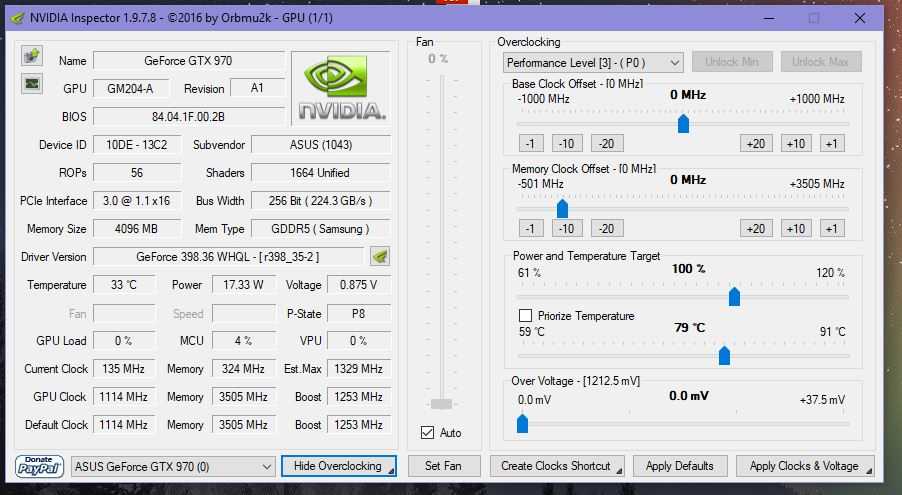 Проверьте, подключен ли ваш дисплей к правильному порту.
Проверьте, подключен ли ваш дисплей к правильному порту.
Старые версии Msi Afterburner вызывают проблемы с видеокартой
Если вы используете старую версию MSI Afterburner, удалите ее и переустановите более новую версию. Если вы используете программу Afterburner для видеокарты стороннего производителя, убедитесь, что она работает в самой последней версии. Если драйвер не работает должным образом, вам может потребоваться использовать Карта NVidia . Если это не сработает, попробуйте обновить драйвер. Если это не сработает, попробуйте удалить и переустановить драйвер с веб-сайта NVidia. Если процесс не работает, это может быть результатом неисправной материнской платы. Свяжитесь с производителем вашей материнской платы, чтобы получить помощь по любым вопросам, которые могут у вас возникнуть.
Msi Afterburner On Screen Display
MSI Afterburner — бесплатная утилита для разгона графических карт с открытым исходным кодом , которой пользуются миллионы пользователей по всему миру. Утилита поставляется с очень удобным интерфейсом и дает пользователям возможность настраивать различные параметры, чтобы получить максимальную отдачу от своих видеокарт. Одной из самых популярных функций MSI Afterburner является экранное меню (OSD), которое позволяет пользователям отслеживать различные статистические данные о своих видеокартах в режиме реального времени. Экранное меню имеет широкие возможности настройки и может использоваться для отображения различных статистических данных, включая температуру графического процессора, тактовую частоту, использование памяти и многое другое.
Утилита поставляется с очень удобным интерфейсом и дает пользователям возможность настраивать различные параметры, чтобы получить максимальную отдачу от своих видеокарт. Одной из самых популярных функций MSI Afterburner является экранное меню (OSD), которое позволяет пользователям отслеживать различные статистические данные о своих видеокартах в режиме реального времени. Экранное меню имеет широкие возможности настройки и может использоваться для отображения различных статистических данных, включая температуру графического процессора, тактовую частоту, использование памяти и многое другое.
MSI Afterburner — бесплатное приложение, которое отслеживает частоту кадров вашего компьютера или мобильного устройства. Если счетчик FPS не отображается, это может быть связано с одним из следующих факторов. Поврежденные репозитории или отсутствующие файлы Windows — это две проблемы, которые сложно решить на ПК. Должен быть установлен Restoro, инструмент, который сканирует вашу машину и выявляет проблему. Это также решит проблему с FPS на Riva Tuner. Ниже приведен список некоторых из лучших программ счетчика FPS для Windows 10/11, которые бесплатны или очень недороги.
Это также решит проблему с FPS на Riva Tuner. Ниже приведен список некоторых из лучших программ счетчика FPS для Windows 10/11, которые бесплатны или очень недороги.
Msi Afterburner: как исправить распространенные проблемы
MSI Afterburner — отличный инструмент, который геймеры могут использовать для изменения своих графических настроек в реальном времени. Когда MSI Afterburner становится проблемой, вы можете решить ее несколькими способами. В этой статье мы рассмотрим некоторые распространенные проблемы и способы их решения.
Категории Игровое оборудованиеО
Ширли
Освещение игрового мира за последние 5 лет. Играю в основном в FPS, например в CS:GO
Как понизить температуру графического процессора — 10 способов сохранить температуру графического процессора
В вашем случае все становится слишком жарко? — давайте исправим это
Обновлено: 7 марта 2023 г. 13:28
Поделиться этой статьей…

Насколько горячим может быть графический процессор?
Способы понизить температуру графического процессора
Замена термопасты
Очистить от пыли
Время очистки
Время очистки
Открутить радиатор
Открутить радиатор
Аккуратно снимите охладитель
Аккуратно снимите охладитель
Будьте осторожны!
Будьте осторожны!
Отсоедините вентилятор
Отсоедините вентилятор
Очистить вентилятор
Очистить вентилятор
Очистить лопасти вентилятора
Очистить лопасти вентилятора
Очистить карту
Очистить карту
Let It Dry
Let It Shar
Повторное подключение вентилятора
Повторное подключение вентилятора
Замена охладителя и вентилятора
Заменить кулер и вентилятор
Собрать все обратно
Собрать все обратно
Окончательная летная проверка
Окончательная летная проверка
Улучшить вентиляцию корпуса
Возможно, пришло время для нового корпуса
Купить дополнительные вентиляторы/заменить вентиляторы
Купить дополнительный вентилятор графического процессора
Установить систему водяного охлаждения графического процессора
Откат к предыдущему драйверу графического процессора
Отключить разгон
Понижение тактовой частоты графического процессора
Заключение
Как понизить температуру графического процессора Часто задаваемые вопросы
Чем более низкая температура графического процессора лучше?
80 градусов по Цельсию слишком жарко для графического процессора?
Насколько горячим может быть графический процессор?
50c слишком жарко для графического процессора?
Как узнать, что мой графический процессор слишком горячий?
Вас беспокоит, что температура графического процессора во время игры превышает 70 °C?
Здорово, что вы беспокоитесь о состоянии своей видеокарты. Но вы можете быть удивлены тем, что некоторые видеокарты рассчитаны на превышение этих температур! Да, есть графические процессоры, которые могут безопасно превысить 90°C без последствий (хотя это может сократить срок службы некоторых карт).
Но вы можете быть удивлены тем, что некоторые видеокарты рассчитаны на превышение этих температур! Да, есть графические процессоры, которые могут безопасно превысить 90°C без последствий (хотя это может сократить срок службы некоторых карт).
В любом случае есть способы значительно снизить температуру во время игры. Прочтите следующие методы, которые мы скомпилировали для снижения температуры графического процессора.
Насколько горячим может быть графический процессор?
Сегодня можно найти так много графических карт, и все они специально разработаны для безопасной работы при различных температурах. Например, большинство карт Nvidia обычно находятся в диапазоне 70-85°C (158-185°F). Или карты AMD работают в диапазоне 60-70°C (140-158°F).
Если вам нужны более конкретные температуры, проверьте спецификации вашего производителя. Современные видеокарты производятся разными компаниями с разными решениями для охлаждения. Так что у них будут свои ограничения.
Если вы не знаете, как проверить температуру графического процессора, стороннее программное обеспечение должно помочь вам в этом. Ниже приведено рекомендуемое нами программное обеспечение для считывания температуры процессора и графического процессора для вашего удобства.
Ниже приведено рекомендуемое нами программное обеспечение для считывания температуры процессора и графического процессора для вашего удобства.
- HWiNFO
- Открытый аппаратный монитор
- MSI Afterburner
Выберите любой понравившийся и установите его. Если вы обнаружите, что температура вашего графического процессора превышает безопасные показания, найдите время и прочитайте следующие методы, чтобы снизить температуру графического процессора.
Способы понизить температуру графического процессора
В ряде случаев термопаста видеокарты высыхала. Через какое-то время использования это случается со всеми. Простая замена термопасты может стать простым решением проблемы охлаждения графического процессора.
Вы хотите использовать лучшую термопасту на рынке на данный момент или, по крайней мере, использовать термопасту с лучшими характеристиками для вашего бюджета. Знайте разницу между термопастой, прокладкой и смазкой, прежде чем делать какой-либо выбор.
Если вы впервые сбрасываете или меняете термопасту графического процессора, прочитайте наше руководство о том, как правильно нанести пасту, чтобы получить наилучшую выходную температуру.
Сгустки пыли являются одной из основных причин, по которой вентиляторы не выполняют свою работу эффективно. Избавление от мешков пыли, скопившихся в графическом процессоре, может привести к значительному повышению температуры.
Для безопасной очистки графического процессора от пыли вам понадобятся:
- Баллон со сжатым воздухом
- Салфетки со спиртом/изопропиловым спиртом
- Отвертка
Протрите видеокарту снаружи, чтобы избавиться от пыли.
Используйте отвертку, чтобы разъединить видеокарту.
Осторожно открутите кулер, установленный на видеокарте, пока он не развалится.
Не спешите разбирать карту, помните о проводах, соединяющих ваши вентиляторы, и не отрывайте их.
Отсоедините вентилятор и снимите блок охладителя.
Вынесите кулер на улицу в хорошо проветриваемое помещение и используйте сжатый воздух, чтобы избавиться от скопившейся пыли в кулере и вентиляторе.
Используйте спиртовые салфетки или изопропиловый спирт и безворсовую ткань для очистки отдельных лопастей вентилятора.
Используйте спиртовые салфетки и сотрите пыль с видеокарты.
Перед сборкой платы дайте всему высохнуть.
Подключите вентилятор обратно к карте.
Установите кулер обратно на карту.
Соберите все обратно. Не забудьте заменить каждый винт там, где он должен быть, поскольку они могут быть разной длины и с разной резьбой.
Перед подключением к компьютеру убедитесь, что все надежно закреплено.
Возможно, вашему графическому процессору не хватает воздуха внутри корпуса. Вот почему вам нужно улучшить размещение вентиляторов внутри корпуса. Кроме того, возможно, сейчас самое подходящее время подумать о том, чтобы изменить количество поклонников, которые у вас есть.
Слишком мало вентиляторов, и вы можете обнаружить, что через ваш графический процессор и систему поступает недостаточно холодного воздуха для обеспечения достаточного охлаждения. Установка большего количества вентиляторов спереди для подачи воздуха и дополнительных вентиляторов сзади и сверху для выпуска горячего воздуха может значительно улучшить тепловые характеристики.
Прежде чем вы сможете решить, нужно ли вам больше вентиляторов, вам может помочь тест «открытого корпуса». Сыграйте в несколько игр и дайте графическому процессору поработать от 5 до 10 минут. Сделайте это с закрытым корпусом и проверьте температуру графического процессора.
Сделайте то же самое с открытым корпусом и посмотрите разницу температур. Если разница велика, подумайте о том, чтобы приобрести корпус с большим количеством вентиляторов, чтобы значительно улучшить воздушный поток. Или корпус с более открытой или сетчатой конструкцией от фанатов.
Так как некоторые дела не созданы одинаково. Некоторые закрывают переднюю часть вентиляторов, не позволяя им проникать внутрь, даже если вы увеличиваете количество вентиляторов. Таким образом, корпуса, ориентированные на сетку, больше подходят для хорошего охлаждения.
Некоторые закрывают переднюю часть вентиляторов, не позволяя им проникать внутрь, даже если вы увеличиваете количество вентиляторов. Таким образом, корпуса, ориентированные на сетку, больше подходят для хорошего охлаждения.
В корпусе с креплениями для вентиляторов все слоты должны быть заняты и соединены с вентиляторами. Оставив их незанятыми, вы остаетесь с неиспользованным потенциалом.
Наличие достаточного количества вентиляторов для заполнения свободных слотов может улучшить и увеличить поток воздуха. Это должно решить проблему увеличения показаний температуры во время игр.
Особенно при замене обычных и неисправных вентиляторов, так как они не помогут в охлаждении графического процессора.
Приобретение вторичного вентилятора графического процессора также решило огромное количество проблем с высокой температурой графического процессора. Выберите тот, который подходит для вашего графического процессора, и наблюдайте за показаниями температуры около 50–60 °C во время игры.
Многие из них могут использовать встроенное водяное охлаждение для поддержания минимальной температуры видеокарты. Это отличный способ охлаждения графического процессора, чтобы продлить его жизнь и убедиться, что вы используете его по максимуму и снижаете температуру графического процессора.
Использование вентилятора вторичного рынка — это здорово, но зачем отказываться от системы водяного охлаждения, если у вас есть лишние деньги?
Системы водяного охлаждения идеально подходят для разогнанных графических процессоров. Если у вас есть разогнанный графический процессор с обычным вентилятором или штатным кулером, велика вероятность, что температура будет высокой. Получите эту настройку, если у вас есть финансовые возможности и вы видите температуру ниже 50 ° C.
Поначалу это может показаться сложной задачей, но, потратив много времени и усилий, вы сможете легко настроить систему водяного охлаждения. И вам не нужно останавливаться на достигнутом, установив один компонент с водяным охлаждением, вы легко сможете сделать больше. Например, включить в цикл ваш ЦП или даже NVMe SSD. Таким образом, вы можете полностью насладиться действительно холодной системой.
Например, включить в цикл ваш ЦП или даже NVMe SSD. Таким образом, вы можете полностью насладиться действительно холодной системой.
У некоторых геймеров после обновления драйвера температура графического процессора больше росла, чем падала. После обновления температура может подняться не менее чем на 10 °C. Это не ново. На самом деле, если доступны новые обновления, мы рекомендуем вам подождать некоторое время и посмотреть, как оно себя ведет.
Если вы обновили драйвера видеокарты и заметили повышение температуры, просто откатитесь на предыдущую версию драйвера. Это было проблемой для многих геймеров, и откат к предыдущей версии драйвера обычно помогает.
Если вы хотите полностью удалить драйверы, мы рекомендуем использовать DDU в безопасном режиме. Это очистит даже самые глубокие настройки драйвера, так что вы получите чистый лист.
Не рекомендуется разгонять GPU с помощью стандартного вентилятора или стандартного кулера. Для разогнанного графического процессора требуется качественный вентилятор вторичного рынка, чтобы поддерживать низкую температуру. В противном случае вы даете кулеру слишком много задач, чем то, для чего он был создан.
В противном случае вы даете кулеру слишком много задач, чем то, для чего он был создан.
Если возврат часов к значениям по умолчанию по-прежнему приводит к более высоким температурам, рассмотрите возможность понижения частоты графического процессора. Подробнее об этом ниже.
Умный способ снизить температуру графического процессора можно легко реализовать с помощью стороннего программного обеспечения. Мы рекомендуем вам использовать MSI Afterburner, если вы хотите легко разогнать свой графический процессор.
Снижение тактовой частоты дает ряд преимуществ для графического процессора. Это не только снижает энергопотребление, но и увеличивает срок службы карты в долгосрочной перспективе.
Следуйте правильным шагам, чтобы правильно разогнать GPU, и вы увидите значительное снижение температуры графического процессора.
Заключение
Постоянное поддержание низкой температуры графического процессора — ключ к тому, чтобы ваша видеокарта прослужила дольше. Позвольте вам наслаждаться вашей картой еще дольше. Что особенно удобно в условиях вечной нехватки, в которой мы оказались.
Позвольте вам наслаждаться вашей картой еще дольше. Что особенно удобно в условиях вечной нехватки, в которой мы оказались.
Такие небольшие усилия по поддержанию низкой температуры вашего графического процессора могут на самом деле иметь большое значение для поддержания исправной видеокарты. Существует много способов снизить температуру графического процессора, и методы, которые мы обсуждали выше, являются одними из наиболее эффективных способов увидеть более низкие температуры.
Как понизить температуру графического процессора Часто задаваемые вопросы
Чем более низкая температура графического процессора лучше?
Хотя более низкая температура для вашего графического процессора лучше, не нужно бояться более высоких температур. Когда ваша карта усердно работает, она, естественно, будет расти. Он может легко достигать 80 ° C, и вам следует беспокоиться только тогда, когда он начинает дросселировать. Таким образом, поддержание низкой температуры сохранит вашу карту в рабочем состоянии, она будет работать, и вам не нужно работать, если только она не находится на опасной территории.
80 градусов по Цельсию слишком жарко для графического процессора?
Большинство видеокарт сильно нагреваются под нагрузкой. И 80°C не является необоснованной температурой. Современные карты будут иметь встроенные функции безопасности, чтобы предотвратить их повреждение из-за нагревания. Таким образом, они будут снижать частоту при достижении температуры около 100 ° C, чтобы предотвратить повреждение.
Хотя поддерживать такую температуру в течение длительного времени нормально, это может сократить длину деталей. Поэтому для долголетия может быть хорошей идеей снизить температуру.
Насколько горячим может быть графический процессор?
Сегодня можно найти так много видеокарт, и все они специально разработаны для безопасной работы при различных температурах. Например, большинство карт Nvidia обычно находятся в диапазоне 70-85°C (158-185°F). Или карты AMD работают в диапазоне 60-70°C (140-158°F).
Если вам нужны более конкретные температуры, проверьте спецификации вашего производителя.

 Получится значение температуры по шкале Кельвина. 1°K ≈ –273°C, поэтому, отняв от величины 273, получаем значение температуры по Цельсию.
Получится значение температуры по шкале Кельвина. 1°K ≈ –273°C, поэтому, отняв от величины 273, получаем значение температуры по Цельсию.

Ваш комментарий будет первым